Làm sao để Package Control Sublime Text 3 để mở rộng thêm nhiều công dụng khác? Với các plugin Package cho Control Sublime giúp việc quản lý và code một cách đơn giản hơn, mang lại bố cục và giao diện thoải mái cho người dùng.
Trong bài viết dưới đây Hoamitech.com, sẽ Hướng dẫn cài đặt Package Control cho Sublime Text 3 tiện ích, hiệu quả mới nhất 07/2024. Cùng theo dõi để bỏ túi ngay những thao tác hữu ích này nhé!
Nội Dung Chính
Package Control là gì?
Về cơ bản nó là một gói hoặc trình quản lý plugin cho SublimeText cho phép người dùng tìm, cài đặt, nâng cấp và xóa các gói của SublimeText. Nó cũng hỗ trợ các gói từ Github và Bitbucket. Mặc định, Package Control không được cài đặt trong Sublime Text. Tuy nhiên, chỉ với vài bước đơn giản là bạn có thể cài đặt nó.
Cài đặt Package Control Sublime Text 3
Hầu hết mọi người đều bối rối về thủ tục cài đặt Package Control. Một số người đã đăng hướng dẫn cài đặt của nó sử dụng Git nhưng người dùng vẫn không thể cài đặt dễ dàng.
Hiện nay, đội ngũ phát triển SublimeText đã cập nhật các thủ tục cài đặt Package Control khiến nó dễ dàng cài đặt cho SublimeText 3 hơn.
Các bạn làm theo các bước dưới đây để cài đặt Package Control (mình giả định rằng bạn đã cài đặt SublimeText 3).
Có 2 cách để cài đặt Package Control như sau:
Cách 1: Sử dụng phím tắt
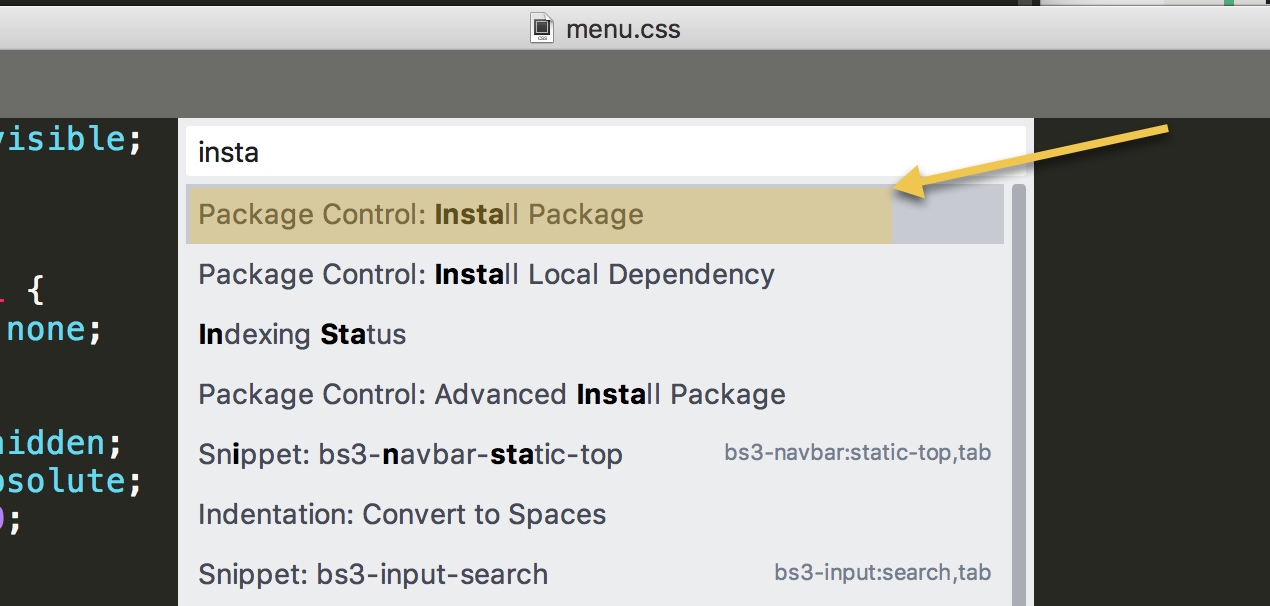
Bạn nhấn tổ hợp phím Ctrl + Shift + P ( Command + Shift + P ) và gõ Install Package: Chọn Package Controll:: Install Package
Cách 2: Sử dụng CLI của Python
Bước 1: Mở SublimeText và truy cập vào cửa sổ console bằng cách nhấn tổ hợp phím Ctrl + ` hoặc trên thanh menu chọn View -> Show Console
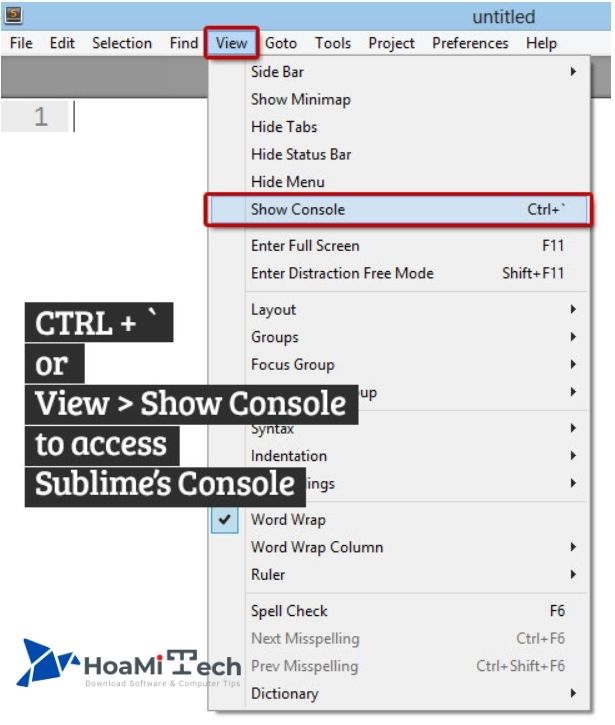
Bước 2: Dán đoạn mã dưới đây vào cửa sổ console rồi bấm Enter
import urllib.request,os,hashlib; h = ‘6f4c264a24d933ce70df5dedcf1dcaee’ + ‘ebe013ee18cced0ef93d5f746d80ef60’; pf = ‘Package Control.sublime-package’;
ipp = sublime.installed_packages_path(); urllib.request.install_opener(
urllib.request.build_opener( urllib.request.ProxyHandler()) ); by =
urllib.request.urlopen( ‘http://packagecontrol.io/’ + pf.replace(‘ ‘,
‘%20’)).read(); dh = hashlib.sha256(by).hexdigest(); print(‘Error
validating download (got %s instead of %s), please try manual install’ %
(dh, h)) if dh != h else open(os.path.join( ipp, pf), ‘wb’ ).write(by)
Quá trình này mất một hoặc hai phút để cài đặt các tệp cần thiết. Vậy là, bạn đã cài đặt thành công Package Control cho SublimeText 3
Mở Package Control Sublime Text 3
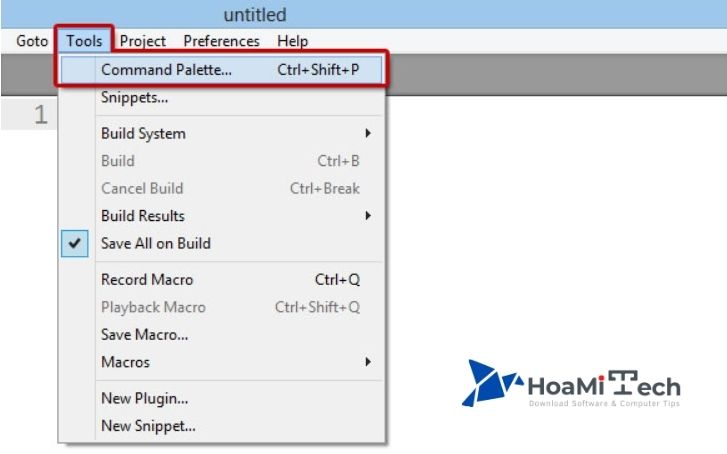
Khi cài đặt Package Control thành công, chúng ta có thể dễ dàng tìm kiếm các gói sử dụng Command Palette.
Để mở Package Control chúng ta sử dụng tổ hợp phím tắt Ctrl + Shift + P hoặc thông qua menu Tool -> Command Palette để mở Bảng điều khiển.
Tìm kiếm Package Control Sublime Text 3
Chúng ta sử dụng Command Palette để tìm kiếm các gói mà các nhà phát triển khác nhau đã tạo ra.
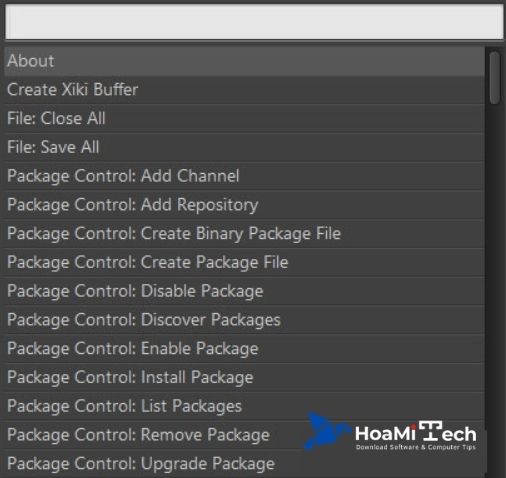
Để tìm kiếm một gói, gõ Install Package vào Command Palette và nhấn Enter. Hãy nhớ rằng SublimeText sẽ không hiển thị tùy chọn này nếu bạn không cài đặt Package Control.

Cài đặt Package
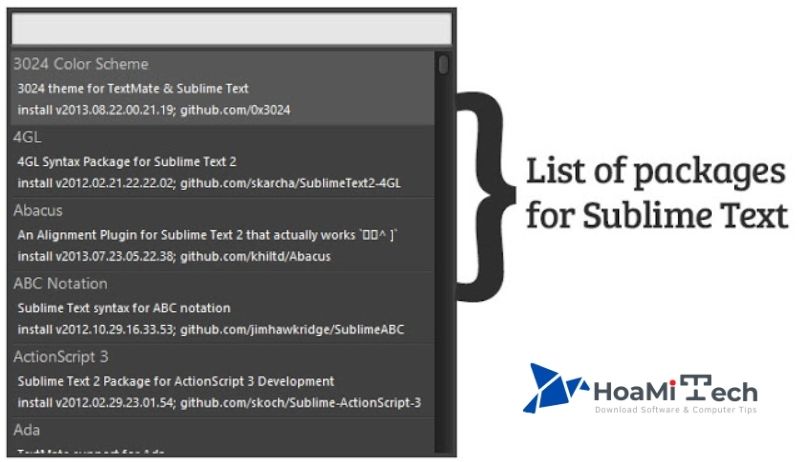
Sau khi bạn nhấn phím Enter, Command Palette sẽ biến mất trong 2 đến 3 giây và nó sẽ xuất hiện lại với một danh sách tất cả các gói có sẵn cho SublimeText. Tất cả những gì bạn cần làm là gõ tên gói bạn mong muốn và nó sẽ được tự động đánh dấu.
Những Package Control Sublime Text 3 cần thiết
Emmet
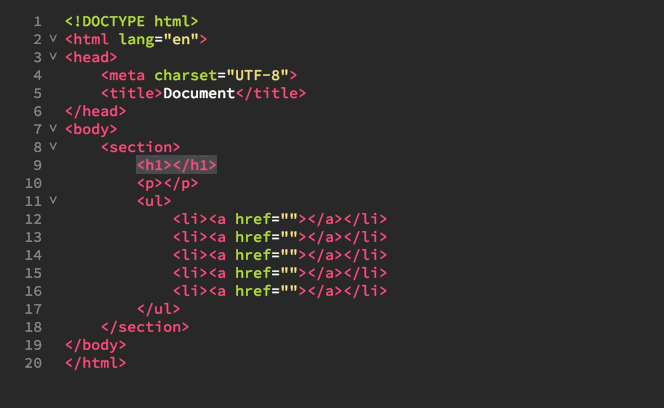
Đây là package hỗ trợ cho bạn trong việc viết code HTML, HTML quả là cơn ác mộng đối với người lập trình vì các thẻ cứ lặp đi lặp lại giống nhau vì thế Emmet ra đời để giúp các lập trình viên có thể viết code nhanh hơn, thay vì ngồi gõ cả đoạn <b>HTML thật là nhàm chán</b> thì bạn chỉ cần gõ b + tab
Bạn nhấn tổ hợp phím Ctrl + Shift + P ( Command + Shift + P ) và gõ emmet:
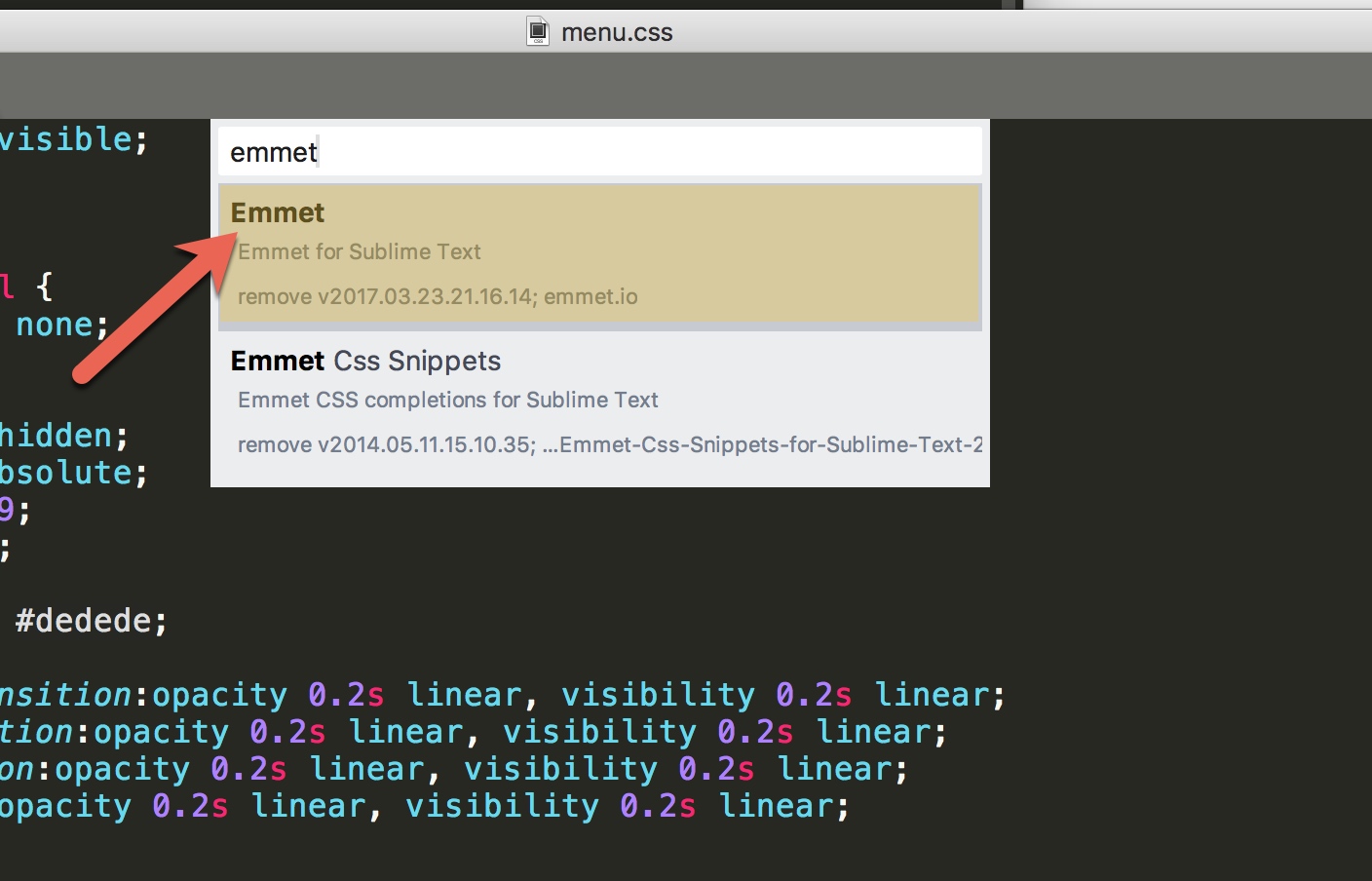
Cách dùng
<!–Hành động–>
nav>ul>li + Tab<!–Kết quả–>
<nav>
<ul>
<li></li>
</ul>
</nav>
Sidebar Enhancements
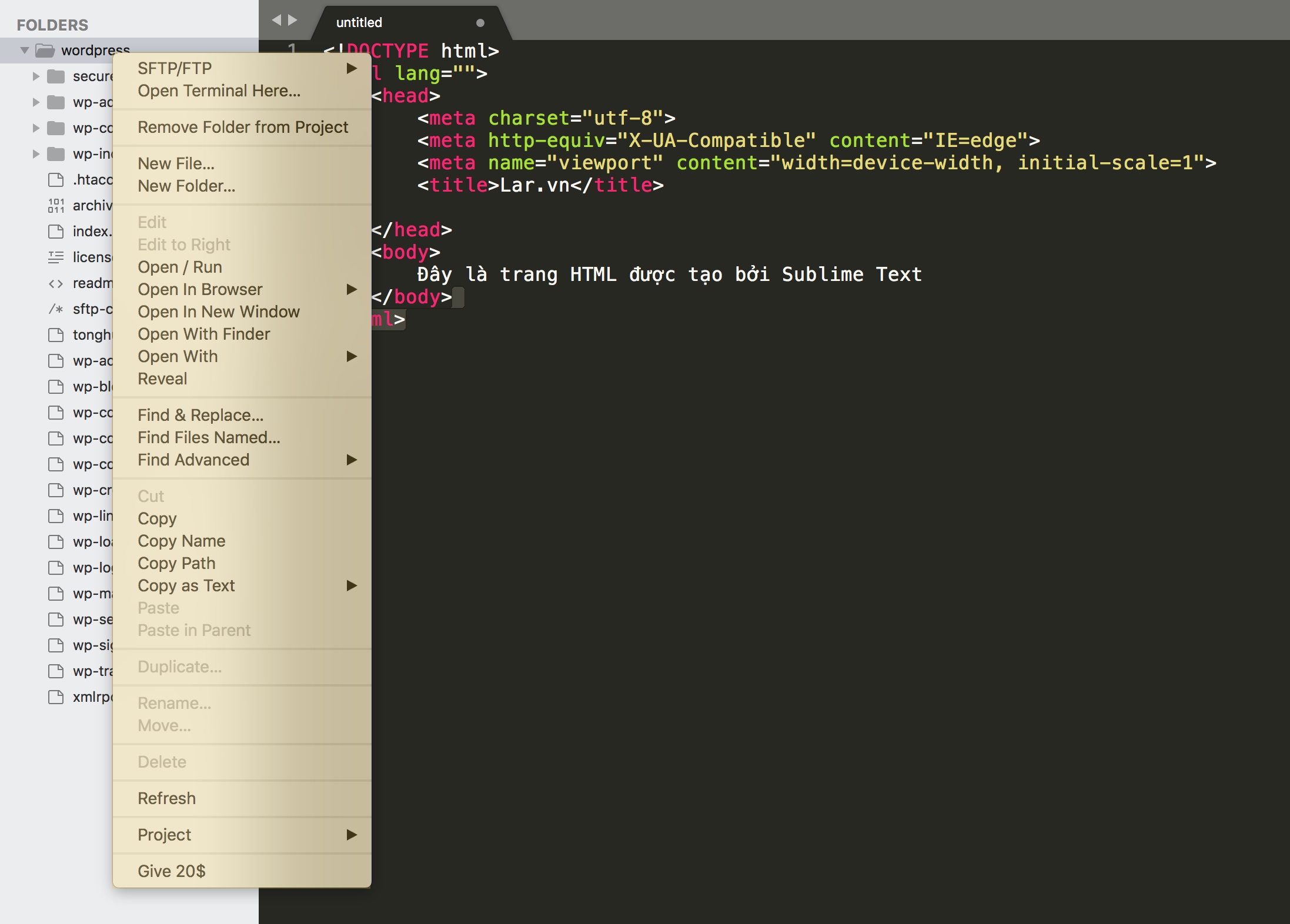
Đây là package như là cánh tay phải đắc lực của Sublime Text. Nó hỗ trợ cho bạn rất nhiều thứ, từ tạo file, thư mục, tìm kiếm, copy path, paste, mở file bằng trình duyệt và rất nhiều thứ chờ bạn khám phá.
Cách cài đặt Sidebar Enhancements
Bạn nhấn tổ hợp phím Ctrl + Shift + P ( Command + Shift + P ) và gõ SidebarEnhancements
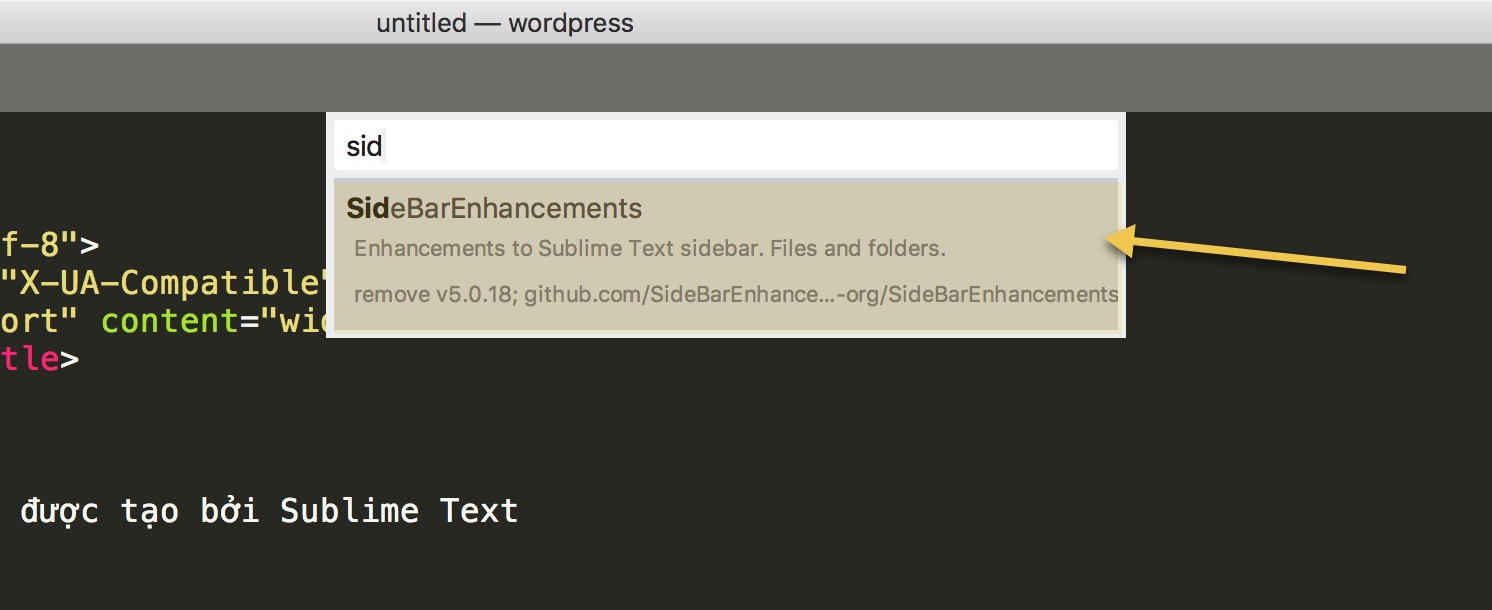
SublimeCodeIntel
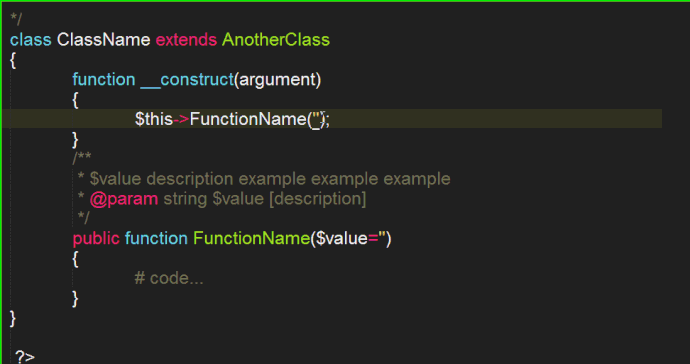
Khi code, đôi khi bạn không thể nhớ tất cả các tính năng của một function việc được nhắc giúp đó giống như cái phao vậy, và SublimeCodeIntel chính là cái phao mình muốn nói đến, nó hỗ trợ cho bạn việc hiển thị, gợi ý khi bạn code, như các functions, biến, object, string …
SublimeLinter

Đôi khi code bạn quên dấu chấm hoặc quên đóng ngoặc và save lại chạy thì bị báo lỗi và không biết lỗi ở đâu. Nhưng với package này, khi bạn gõ sai, hay quên dấu nó sẽ báo đỏ cho bạn biết luôn, tránh mất thời gian quý báu của bạn.
Những Package nên cài thêm cho PHP + CSS + Javascript
- SublimeLinter-php
- SublimeLinter-jshint
- SublimeLinter-json
- SublimeLinter-csslint
Kết luận
Trên đây là những chia sẻ của Hoamitech.com về package control cho sublime text 3. Mình hy vọng rằng sau khi đọc bài viết này các bạn sẽ không gặp bất kỳ khó khăn khi Cài đặt Package Control Sublime Text 3 & Packages tiện lợi mới 2024.
Đừng quên like share để Họa Mi Tech có thêm động lực sáng tạo thêm ngày càng nhiều những chủ đề hay ho khác. Vui lòng cho mình biết nếu bạn có bất kỳ câu hỏi nào liên quan đến bài viết này và mình sẽ trả lời thắc mắc của các bạn. Cảm ơn các bạn đã đọc vài theo dõi những bài viết của chúng mình!













